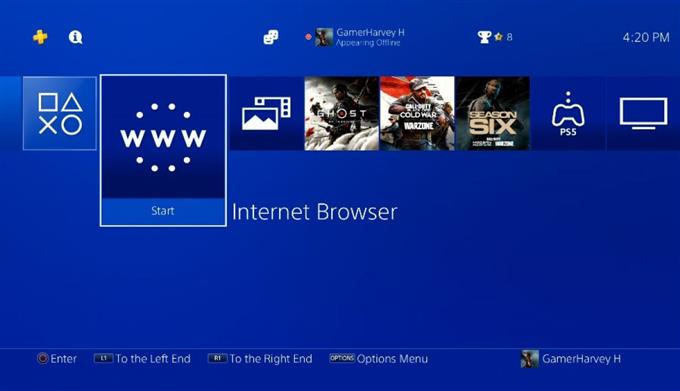Ha még nem ismeri a PlayStation 4 alkalmazást, nem biztos, hogy azonnal felismeri, hogy felhasználhatja weboldalak felkeresésére is. Ebben a cikkben megmutatjuk, hogyan lehet megnyitni és használni a PS4 Internet Browser alkalmazást, és konfigurálni kell annak egyes beállításait a hatékonyság érdekében.
Van-e internetes böngészője a PlayStation 4-nek?
A PS4 kiváló játékkonzol, de annak ellenére, hogy teljesen játékra tervezték, meglepődhet, ha tudja, hogy funkcionális webböngészővel is rendelkezik. Csakúgy, mint egy PC vagy okostelefon szokásos böngészője, a PS4 böngésző is lehetővé teszi a világhálón való böngészést, egyszerűen beírva a meglátogatni kívánt URL-t vagy domaint a címsávba.
Ez a beépített internetes böngésző nagyon jó felülettel rendelkezik, annak ellenére, hogy a játékkonzolban erre nincs szükség. A billentyűzethez meglehetősen könnyen hozzáférhet, és a gyakran használt gombokat a vezérlő gombjaihoz rendeli. Például a kereső kifejezés beírása után egyszerűen meg kell nyomnia az R2 gombot, ahelyett, hogy a „keresés” vagy az „enter” billentyűt keresné.
Ha szívesen használja a Google-t valamire való kereséshez, egyszerűen meg kell nyomnia a háromszög gombot a hozzáféréshez, ami sokkal jobb, mint beírni a címet a címsávba.
Hogyan lehet megnyitni és használni a PS4 internetes böngészőt?

A PS4 böngészőhöz való hozzáférés egyszerű. Csak kövesse az alábbi lépéseket.
- Kapcsolja be a PS4-et.
- Lépjen a PS4 kezdőképernyőjére .
- Keresse meg az Internet böngésző csempét. WWW ikonnal kell rendelkeznie. Ha a www ikon nincs ott, lépjen a Könyvtár> részhez Alkalmazások .
- Jelölje ki az Internet Browser csempét, és nyomja meg a vezérlő Kör gomb ját.
- Most már elkezdheti használni a böngészőt. Webhely megnyitásához egyszerűen írja be az URL címet a címsávba a felső részen, majd nyomja meg az R2 gombot a megnyitásához.
Lejátszhat videókat a PS4 böngésző?
Igen. A PS4 webböngésző képes weboldalakat megnyitni és videókat is lejátszani egy webhelyről.
Törölhető a PS4 böngésző?
A PS4 játékokkal ellentétben a PS4 webböngésző alkalmazást nem lehet törölni a rendszerből. Az egyetlen lehetőség, amelyet megtehet, ha kiemeli az Internet Browser csempét a kezdőképernyőről, és megnyomja az Opció gombot, az Hozzáadás mappához .
Hogyan készítsünk könyvjelzőt a PS4 böngészőben?
A PS4 Browser alkalmazás egyik kényelmes funkciója, hogy lehetővé teszi egy webhely mentését a Könyvjelzők funkció segítségével. Ez a jövőben rendkívül egyszerűvé teszi kedvenc webhelyének megnyitását, egyszerűen létrehozva egy látható parancsikont, amelyre kattintva nem kell újból beírnia a tartományt a címsávba.

Könyvjelző mentése:
- Nyissa meg a webböngészőt.
- Írja be a domain nevet (például androidhow.com) a címsorba.
- A vezérlőn nyomja meg az OPTIONS gombot.
- Válassza a Könyvjelző hozzáadása lehetőséget.
- Meg kell jeleníteni egy új képernyőt két mezővel. Az első mezőnek a létrehozott Könyvjelző neve -nek, a másodiknak pedig a Cím mezőnek kell lennie.
- Ha elégedett a képernyőn megjelenő információkkal, válassza az OK gombot .
Hogyan férhet hozzá a könyvjelzőihez
A könyvjelzők listájának megkereséséhez egyszerűen nyissa meg a böngészőt, nyomja meg az Opciók gombot , és válassza a Könyvjelzők lehetőséget. Bármely webhely betöltéséhez csak válasszon egyet, és nyomja meg a Kör gombot.
Könyvjelző törlése
Ha törölni szeretne egy korábban mentett könyvjelzőt, kövesse az alábbi lépéseket:
- Nyissa meg a böngészőt.
- Nyomja meg a vezérlő Opciók gombját.
- Jelölje ki a törölni kívánt webhelyet.
- Nyomja meg az Opciók gombot.
- Válassza a Törlés lehetőséget a Kör gomb megnyomásával.
- Jelölje be a törölni kívánt elem jelölőnégyzetét.
- Kattintson a jobb alsó sarokban található Törlés gombra.
- A megerősítéshez válassza az OK lehetőséget.
Hogyan lehet törölni a böngészési előzményeket a PS4 böngészőben?
A releváns információk átadása és a hatékony munkavégzés érdekében a PS4 böngésző az összes böngészési tevékenységét, például a meglátogatott webhelyek listáját is tartja. Ha törölni kívánja a böngészési előzményeket adatvédelmi aggályok miatt, kövesse az alábbi lépéseket:

- Nyissa meg a böngészőt.
- Nyomja meg a vezérlő Opciók gombját.
- Válassza a Böngészési előzmények lehetőséget.
- Nyomja meg a vezérlő Opciók gombját.
- Válassza a Böngészési előzmények törlése lehetőséget.
- A megerősítéshez válassza az OK lehetőséget.
Hogyan kezeljük a sütiket a PS4 böngészőben?
A PS4 sütiket is tárol, hogy gyorsabb legyen a böngészés. A sütik olyan rendszer-specifikus információk, mint például a böngészés során kapott beállítások, a fiókja állapota egy webhely látogatása közben (bejelentkezve vagy kijelentkezve). Bár ezek nem tűnnek olyan fontosnak, mégis személyes adatoknak minősülnek, és megakadályozhatja, hogy a Sony és más vállalatok betakarítsák őket, ha törli őket a gépéről.

Hogyan lehet megakadályozni, hogy a PS4 böngészője megőrizze a sütiket
Ha böngészés közben blokkolni szeretné a konzol cookie-k mentését, kövesse az alábbi lépéseket:
- Nyissa meg a böngészőt.
- Nyomja meg a vezérlő Opciók gombját.
- Válassza a Beállítások lehetőséget.
- Törölje a jelölést a Sütik engedélyezése jelölőnégyzetből.
Hogyan lehet törölni a sütiket
A már tárolt sütik törlése olyan egyszerű, mint az újak mentésének megakadályozása. Itt van, hogyan:
- Nyissa meg a böngészőt.
- Nyomja meg a vezérlő Opciók gombját.
- Válassza a Beállítások lehetőséget.
- Válassza a Cookie-k törlése lehetőséget.
- A megerősítéshez válassza az OK lehetőséget.
Egyéb érdekes cikkek:
- A PS4 vezérlőt nem észlelő gőz javítása Easy Solutions 2021
- Hogyan frissítsük az állatátkelést: új horizontok | Frissítve 2021. lépés
- A Nintendo Switch Fortnite frissítése Automatikus vagy kézi frissítés
- Hogyan lehet visszaállítani a PS4 vezérlőt Egyszerű és frissített 2021. lépés
További hibaelhárítási videók és oktatóanyagokért keresse fel androidhow Youtube csatornánkat.